Unsere Smartphones helfen uns, mit unseren Freunden und unserer Familie auf der ganzen Welt in Verbindung zu bleiben. Aber da es nichts Besseres als eine gute Party gibt, fragen Sie sich wahrscheinlich, ob es eine Möglichkeit gibt, eine Menge hinzuzufügen Teilen Sie Ihre Freunde oder Familie zu einer Gruppe zusammen, um gemeinsam zu kommunizieren, Geschichten zu erzählen, zu lachen und Gutes zu tun mal.
Inhalt
- So erstellen Sie einen Gruppenchat
- So führen Sie Ihren Gruppenchat durch
- So fügen Sie weitere Personen hinzu
- So verlassen Sie einen Gruppenchat
Zum Glück haben Sie Glück. Sie können auf Snapchat einen Gruppenchat mit bis zu 63 Ihrer Freunde starten – und sogar einen Videochat mit bis zu 16 Freunden gleichzeitig. Lesen Sie weiter und wir zeigen Ihnen, wie Sie mit Snapchat ganz einfach Gruppenchats mit all Ihren Freunden an einem Ort durchführen können.
Empfohlene Videos
So erstellen Sie einen Gruppenchat

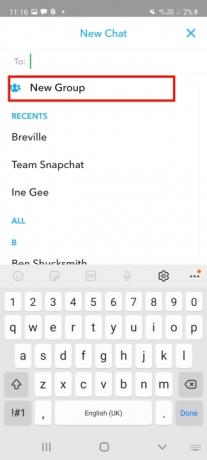

Um den Chat zu erstellen, gehen Sie zum Bildschirm „Freunde“, indem Sie auf die Wortblase tippen
Plaudern Symbol unten links auf dem Bildschirm. Tippen Sie dann auf Neuer Chat Symbol oben rechts auf dem Bildschirm. Auch dieses Symbol sieht aus wie eine Wortblase, allerdings mit einem Stift. Tippen Sie dort auf Neue Gruppe, Gehen Sie dann die Freundesliste unten durch und tippen Sie auf die Namen, die Sie dem Chat hinzufügen möchten. Wenn Sie fertig sind, tippen Sie auf Chatten Sie mit der Gruppe.So führen Sie Ihren Gruppenchat durch


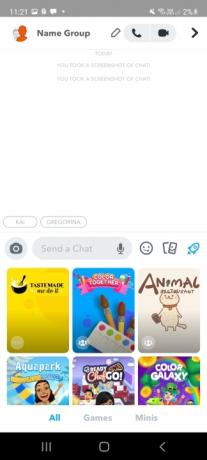
Sobald Ihr Gruppenchat erstellt ist, können Sie ihn anpassen und die Interaktion der Mitglieder ändern. Tippen Sie zunächst auf Bleistift Symbol oben auf dem Bildschirm und benennen Sie Ihren Chat. Wenn Sie wollen Gehen Sie über das Schreiben von SMS hinaus und zum Senden von Schnappschüssen tippen Sie auf Telefon Symbol oder das Video Symbol, um einen Audio- oder Video-Chat mit bis zu 16 Freunden gleichzeitig zu starten.
Sie können auch Spiele in Ihrem Gruppenchat spielen. Um zu beginnen, tippen Sie auf das Raketensymbol neben dem Chatfeld und wählen Sie ein Spiel aus der angezeigten Liste aus.
Wenn jemand laut wird, Sie können Nachrichten löschen indem Sie mit dem Finger auf die Nachricht drücken. Auf dem Bildschirm wird ein Menü angezeigt, in dem Sie die Option zum Speichern, Kopieren usw. haben die Nachricht löschen.
So fügen Sie weitere Personen hinzu



Je mehr, desto besser natürlich. Zum Glück ist das ganz einfach, wenn Sie Ihrem Chat weitere Freunde hinzufügen möchten. Gehen Sie zum Bildschirm „Freunde“ und halten Sie Ihren Finger auf den Namen des Gruppenchats. Wählen Sie im angezeigten Menü die Option aus Mehrund tippen Sie dann auf Mitglieder zur Gruppe hinzufügen. Wählen Sie Freunde aus der Liste aus, um Ihren bestehenden Chat abzurunden.
So verlassen Sie einen Gruppenchat



Eine herausragende Funktion der Gruppenchats von Snapchat besteht darin, dass Sie sie verlassen können, ohne die Erfahrungen anderer Benutzer zu beeinträchtigen. Gehen Sie zum Bildschirm „Freunde“, drücken Sie die Taste und halten Sie den Gruppenchat gedrückt. Klicken Mehr aus dem angezeigten Menü und wählen Sie dann aus Gruppe verlassen. Sie werden ein Popup bemerken, in dem Sie aufgefordert werden, zu bestätigen, dass Sie die Gruppe tatsächlich verlassen möchten. Sobald Sie diese Entscheidung bestätigt haben, können Sie fliehen. Denken Sie daran, dass Sie nach dem Verlassen der Gruppe nicht mehr auf Ihre Chats, einschließlich gespeicherter Nachrichten, zugreifen können.
Es ist wirklich so einfach, aus einem Gruppenchat herauszukommen, aber alle Ihre Nachrichten sind in der Sekunde, in der Sie sie verlassen, nicht mehr vorhanden (einschließlich Chats, die andere Personen gespeichert haben). Wenn Sie nicht ganz aus der Konversation verschwinden möchten, es aber satt haben, irritierende Benachrichtigungen zu erhalten, können Sie die Funktion stummschalten. Gehen Sie dazu zurück zum selben Menü und klicken Sie auf Benachrichtigung, dann klick Still.
Auf diese Weise können Sie in der Gruppe bleiben, ohne regelmäßig Benachrichtigungen zu erhalten.
Das breite Funktionsspektrum von Snapchat macht es so erfolgreich und beliebt, aber in unserem Meiner Meinung nach ist es die Gruppenchat-Funktion, die es wirklich von der Masse abhebt (bei richtiger Verwendung sogar). Kurs).
Empfehlungen der Redaktion
- Die besten Dating-Apps im Jahr 2023: unsere 23 Favoriten
- Warum Sie Apple Pay bei Walmart nicht nutzen können
- Besitzen Sie ein iPhone, iPad oder eine Apple Watch? Sie müssen es sofort aktualisieren
- Was ist NFC? Wie es funktioniert und was Sie damit machen können
- Bekommt mein iPhone iOS 17? Hier ist jedes unterstützte Modell
Werten Sie Ihren Lebensstil aufDigital Trends hilft Lesern mit den neuesten Nachrichten, unterhaltsamen Produktrezensionen, aufschlussreichen Leitartikeln und einzigartigen Einblicken, den Überblick über die schnelllebige Welt der Technik zu behalten.




